- ページトップ
- 故障かな? と思ったら
- Web画面
Web画面
お使いのパーソナルコンピューターのOSによっては、下記の現象が発生することがあります。現象が発生した場合は、それぞれの対応方法を実施してください。なお、下記の対応方法により、他のアプリケーションの動作に影響を与えることはありません。
下記の説明で使用している「情報バー」とは、Internet Explorerに表示されるメッセージバーのことです。(Windows)
- Internet Explorer
「情報バー」は、Internet Explorerの下方に表示されます。
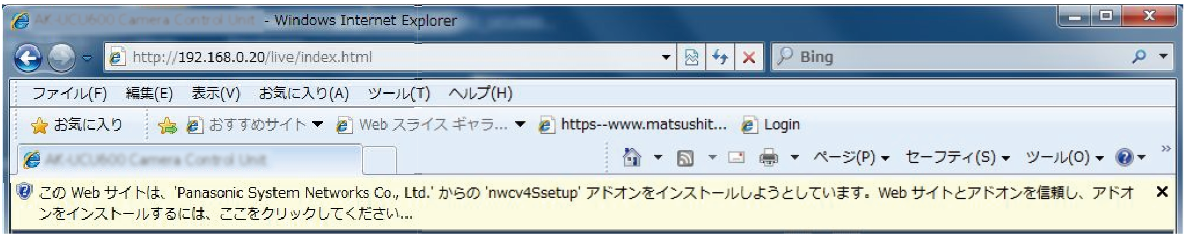
|
症状 |
原因・対策 |
|---|---|
|
Internet Explorer 9.0/10.0/11.0で、下記メッセージの情報バーが表示される [このWebサイトは、‘Panasonic System Networks Co.,Ltd.’からの‘WebVideo Module’アドオンを実行しようとしています。] |
|
|
Internet Explorer 9.0/10.0/11.0で、下記メッセージの情報バーが表示される [このWebサイトは、‘Panasonic System Networks Co.,Ltd.’からの‘nwcv4SSetup.exe’アドオンをインストールしようとしています。] |
|
|
ポップアップに不必要なステータスバーやスクロールバーが表示される |
|
|
IP映像が表示用の枠と一致していない |
|
|
|
|
画面レイアウトが崩れている、または画面の一部のボタンが操作できない |
|